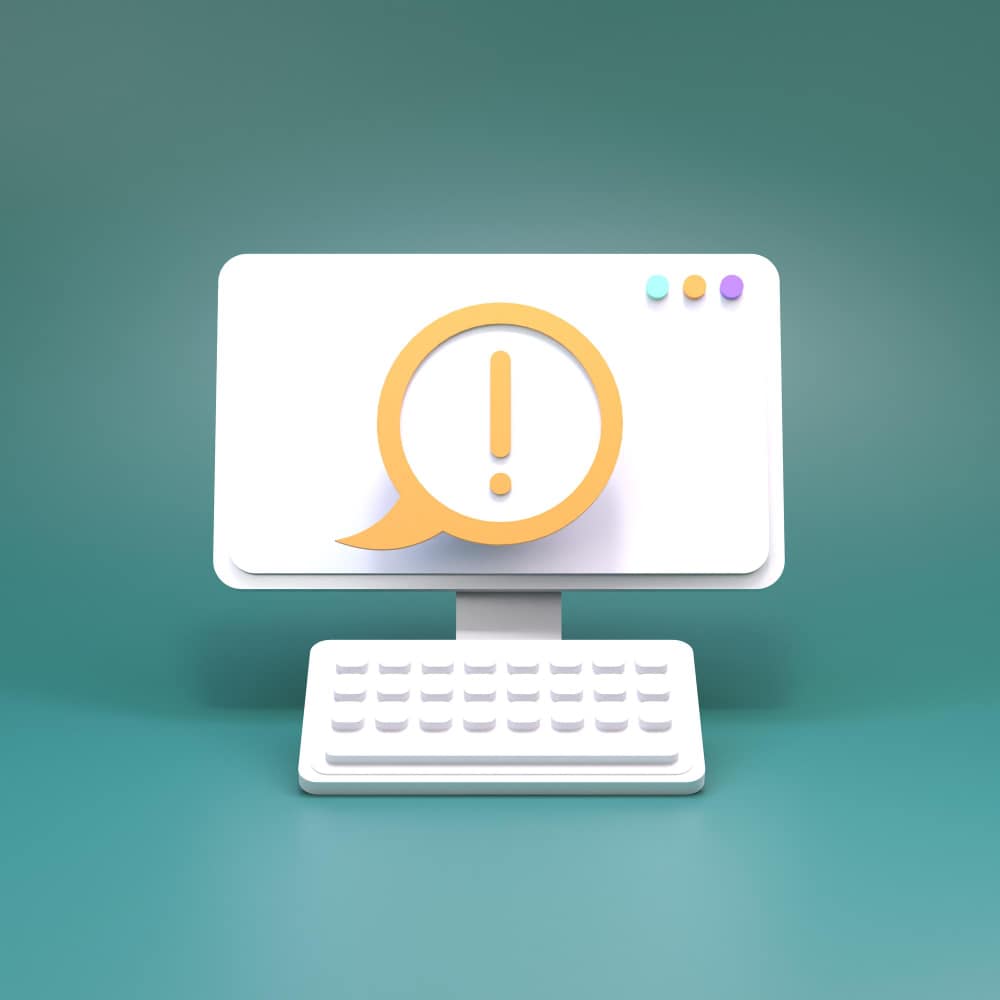
Canva vs. Figma: ما هو أفضل برنامج للمصممين؟
يوفر كل من Figma وCanva وصولاً مقارنًا للاستخدام والتسعير والمكونات الإضافية أو التطبيقات الخارجية، ولكن هناك أيضًا الكثير من الاختلافات.
يتمتع كل من Figma وCanva بجوانب وأسباب فريدة لاستخدام أو عدم استخدام كل أداة، لذا اقرأ قائمتنا واكتشف أيها الأفضل بالنسبة لك ولأغراض التصميم الخاصة بك.
الوصول إلى المنصة
عند اختيار منصة التصميم، سوف تحتاج إلى التفكير بشكل أساسي في إمكانية الوصول. يوجد أدناه تفصيل للمكان الذي يمكنك فيه استخدام Canva وFigma.
كانفا
Canva هي أداة تصميم قائمة على المتصفح مع تطبيق قابل للتنزيل لأنظمة Mac وWindows وiOS وAndroid.
يحفظ حسابك في Canva تصميماتك السابقة إذا قمت بتسجيل الدخول من جهاز آخر. يمكنك استخدام التطبيق دون اتصال بالإنترنت وحفظ المشاريع محليًا.
فيجما
Figma هي أداة تصميم أخرى تعتمد على المتصفح. يمكنك تنزيل Figma لسطح المكتب على Linux (بشكل غير رسمي)، وكذلك على Mac وWindows. لدى Figma أيضًا تطبيق جوال لنظامي التشغيل iOS وAndroid.
يمكنك الوصول إلى كل سجل التصميم والمستندات والمكونات الإضافية من أي جهاز إذا قمت بتسجيل الدخول إلى حساب Figma الخاص بك. يمكنك التصميم على التطبيق أثناء عدم الاتصال بالإنترنت، لكن لا يمكنك الحفظ بدون اتصال بالإنترنت.
التسعير
يعد التسعير جانبًا مهمًا آخر عند اختيار أداة التصميم، ويختلف Figma وCanva قليلاً في هذا الصدد.
كانفا
يمكنك استخدام Canva مجانًا من المتصفح والتطبيق. يقدم Canva Free الكثير للمصممين الهواة. الفرق بين Canva المجاني وCanva Pro هو أن Canva Pro يقدم خطوطًا وعناصر وخيارات حفظ إضافية والمزيد مقابل 12.99 دولارًا شهريًا.
لدى Canva أيضًا خيارات للمؤسسات والمعاهد التعليمية والمنظمات غير الربحية بتكاليف متنوعة. هذه خيارات مناسبة للفرق الكبيرة والبيئات المهنية.
فيجما
بالنسبة لمعظم الاستخدامات، يكون Figma مجانيًا، ولن يفوتك أي شيء. يمكنك ترقية Figma إلى خياراتها الاحترافية أو التنظيمية المتميزة مقابل 12 دولارًا أو 45 دولارًا شهريًا على التوالي.
الفرق بين Figma المدفوع والمجاني هو أنه للاستخدام الشخصي - أو العمل المستقل - فإن الإصدار المجاني من Figma جيد. ولكن إذا كنت تتعاون مع أعضاء الفريق، فقد تحتاج إلى الترقية.
تعقيد الواجهة
إذا كنت جديدًا في مجال التصميم، فربما تريد اختيار خيار سهل الاستخدام. فيما يلي تفصيل لما إذا كان من الصعب استخدام Figma وCanva.
كانفا
من السهل أن تجد طريقك نحو Canva. تم تصنيف كل شيء، والأدوات واضحة بذاتها. لا يعد Canva أمرًا شاقًا بالنسبة لأولئك الذين لا يتمتعون بخلفية تصميمية أو تكنولوجية. يقدم Canva أيضًا الكثير من البرامج التعليمية ضمن علامة التبويب "تعلم" على موقع الويب.
يمكنك استخدام الكلمات الرئيسية كمصطلحات بحث في شريط بحث Canva عند البحث عن صور أو رسومات أو أنواع خطوط محددة. هذه ميزة مفيدة وموفرة للوقت.
فيجما
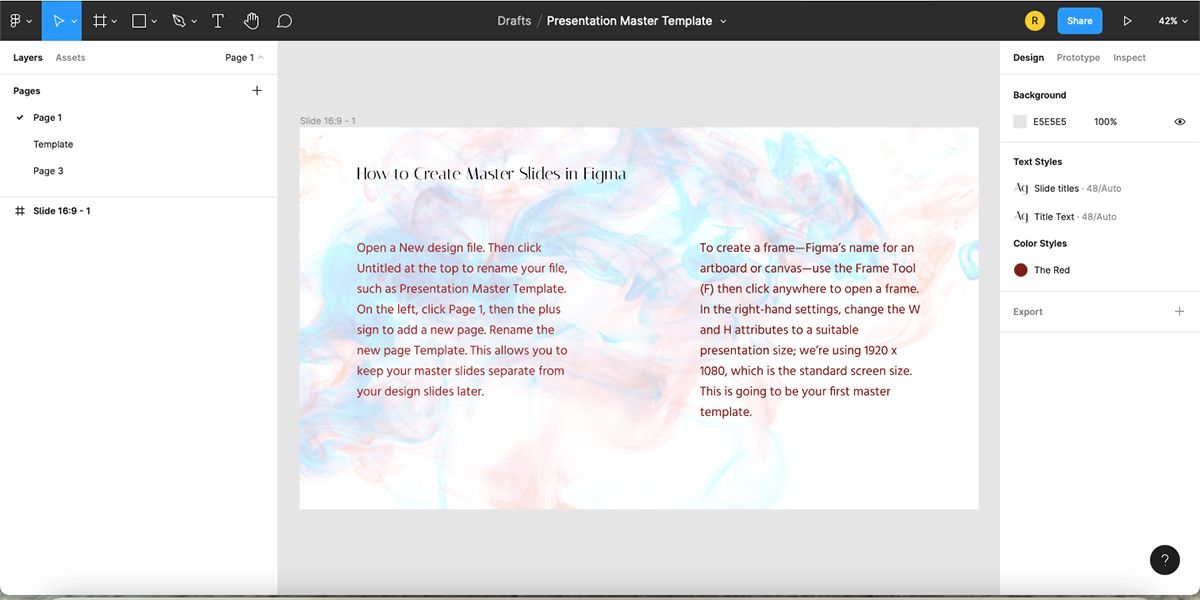
يعد Figma أكثر تعقيدًا ويتطلب بعض التعلم للتعود عليه. تختلف واجهته عن معظم أدوات التصميم الأخرى، وليس من الواضح دائمًا مكان العثور على الأشياء.
ليس من الصعب جدًا التعلم، ولكن ربما ستحتاج إلى مساعدة من برامج تعليمية خارجية إذا كنت تريد تصميم أي شيء معقد.
أفضل أغراض التصميم
بغض النظر عن سهولة الاستخدام والتسعير وإمكانية الوصول، فقد تم تصميم بعض الأنظمة الأساسية لأغراض أفضل من غيرها. فيما يلي ملخص لما يعتبره Canva وFigma مفيدًا بشكل خاص.
كانفا
ينصب التركيز الأكبر في Canva على تصميم الوسائط الاجتماعية، مثل Instagram Stories أو الصور المصغرة على YouTube أو لافتات Facebook. إنه يوفر بسهولة آلاف القوالب لمنصات الوسائط الاجتماعية الشهيرة.
يمكنك أيضًا التصميم لاستخدامات أخرى. يقدم Canva قوالب للعروض التقديمية، والتقويمات، والأدوات المكتبية التي يمكن تحريرها بسهولة.
فيجما
يُستخدم Figma في الغالب كأداة لتصميم تجربة المستخدم/واجهة المستخدم (UX/UI) ، لذا فهو الأفضل لتصميم مواقع الويب والتطبيقات والواجهات الأخرى. ولكن يمكنك استخدامه لتصميم أشياء أخرى، مثل تصميم العروض التقديمية والمحافظ والرسوم المتحركة لقصص Instagram.
معظم التصميمات في Figma تفاعلية وليست ثابتة.
ادوات الرسم
إذا كنت بحاجة إلى أدوات الرسم، فإن المقارنة أدناه ستساعدك على اتخاذ القرار الأفضل.
كانفا
أدوات الرسم في Canva محدودة مقارنة بالعديد من أدوات التصميم الأخرى. لا توجد أداة القلم، ولكن توجد أدوات الخط والأشكال في قائمة العناصر.
باستخدام الخطوط والأشكال، يمكنك الرسم بطريقة ما، ولكنه ليس مجانيًا مثل الرسم من الصفر.
فيجما
يحتوي Figma على أداة القلم والقلم الرصاص التي تتيح لك تخصيص الرسومات مباشرة في التطبيق. كما أن لديها مجموعة من أدوات الشكل التي يمكنك استخدامها مع أداة القلم.
في الغالب بالنسبة لتصميم تجربة المستخدم/واجهة المستخدم، يمكنك استيراد رسومات مخصصة من أدوات أخرى للحصول على أفضل النتائج، ولكن من الرائع أن يكون لديك هذا الخيار.
الإضافات والتطبيقات
يمكن أن يساعدك وجود المكونات الإضافية على تحسين إنتاجيتك بشكل كبير. أدناه، ستكتشف الأدوات التي يمكنك دمجها مع Canva وFigma.
كانفا
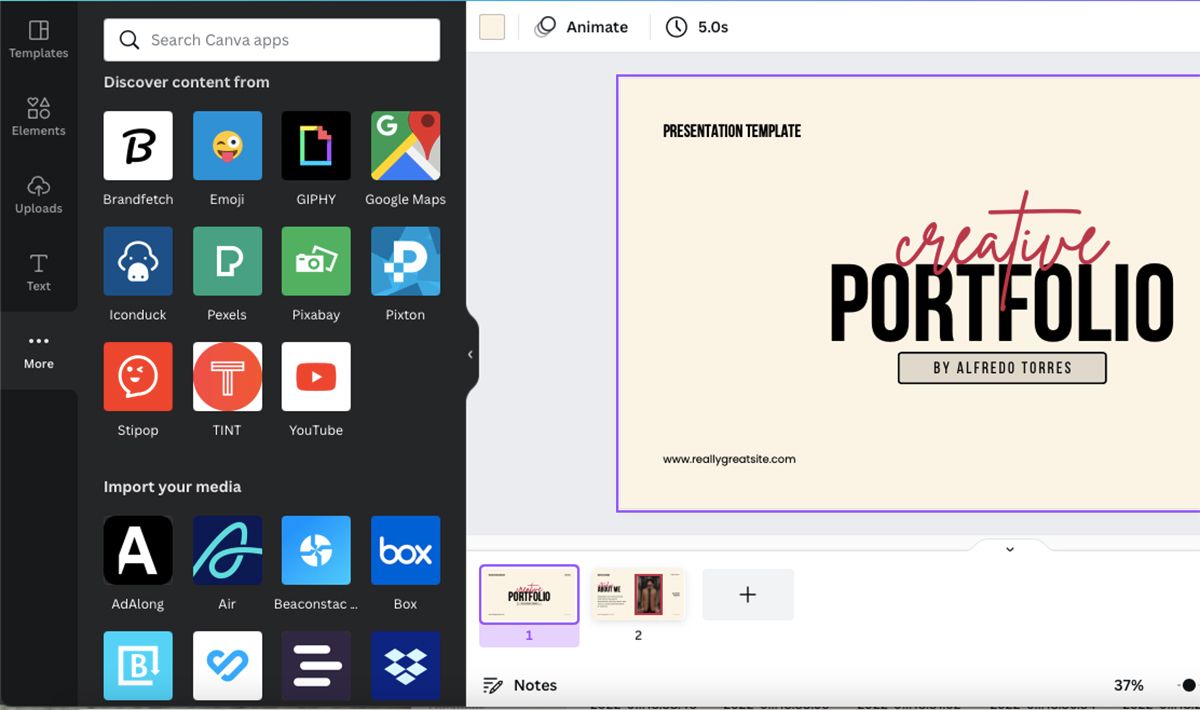
يقدم Canva طريقتين مختلفتين للعثور على العناصر الخارجية واستخدامها. أولاً، في القائمة الرئيسية توجد لوحة العناصر . هنا، يمكنك العثور على الرسوم التوضيحية والرسوم المتحركة والرسومات وملفات الصوت والفيديو لاستخدامها في التصميمات الخاصة بك. يمكنك البحث عن مصطلحات معينة، لكن لا يمكنك تنزيل أي عناصر غير موجودة بالفعل في Canva بشكل نشط.
الطريقة الثانية هي من خلال علامة تبويب التطبيقات في Canva . يعمل هذا بشكل مشابه للمكونات الإضافية التقليدية الموجودة في الأدوات الأخرى، حيث يمكنك توصيل تطبيقات مثل GIPHY وPexels وIconduck.
يمكنك أيضًا ربط تطبيقات التواصل الاجتماعي مباشرةً لاستيراد الوسائط إلى Canva ولتحميل مشروع Canva الخاص بك مباشرةً إلى صفحاتك الاجتماعية.
فيجما
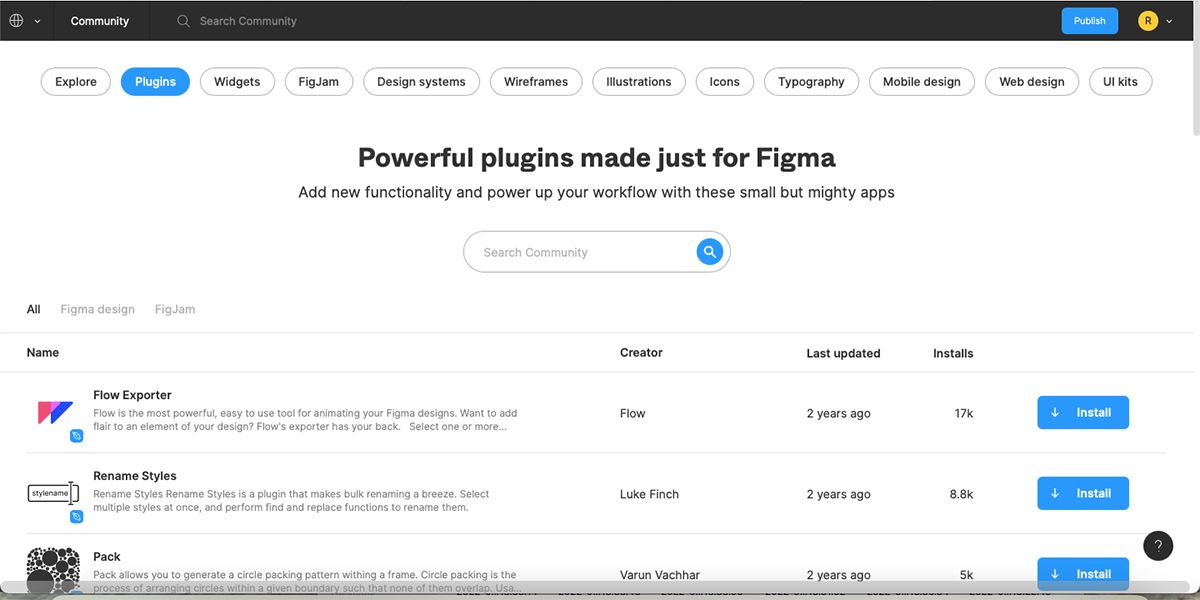
لدى Figma صفحة مجتمع بها مكتبة كبيرة للمكونات الإضافية. هناك مجموعة مختارة من المكونات الإضافية للنماذج بالحجم الطبيعي في Figma ، ولكن هناك أيضًا تطبيقات خارجية مثل Unsplash للصور المخزنة، والإطارات السلكية لبدء التصميمات، والمكونات الإضافية للعناصر النائبة للنص.
يمكن لأي شخص إنشاء مكون إضافي، ويمكن لأي شخص لديه حساب Figma استخدام مكون إضافي. ومع ذلك، لاحظ أن تنزيل المكونات الإضافية سيأخذك بعيدًا عن صفحة التصميم الخاصة بك، وهو ما قد يشتت انتباهك.
تعديل الصوره
إذا كنت مصورًا فوتوغرافيًا أو مديرًا لوسائل التواصل الاجتماعي، فربما تريد استخدام تحرير الصور كجزء من سير عملك. أدناه، ستتعرف على قدرات Canva وFigma في هذا الصدد.
كانفا
يأتي تحرير الصور في Canva في الغالب من خلال مفاتيح الضبط ومرشحات الجهات الخارجية. بعضها مشابه لما قد تجده في Photoshop، لكن عروض Canva تسمح بتخصيص أقل. لقد قمنا بكتابة دليل لإضافة نسيج في Canva .
مع Canva Pro، يمكنك الوصول إلى خيارات تحرير أكثر وأفضل قليلاً، مثل أداة إزالة الخلفية.
فيجما
تعد معظم أدوات تحرير الصور في Figma أساسية جدًا لأن Figma غير مصمم لتحرير الصور. يمكنك استخدام أوضاع المزج على الصور أو تغيير درجة العتامة، ولكن لا توجد خيارات أخرى كثيرة.
Figma هو نوع الأداة التي تحتاج إلى توفير صورة معدلة مسبقًا من أداة أخرى.
الخطوط
ربما ستحتاج إلى مجموعة كبيرة من الخطوط لإضافة التنوع إلى تصميماتك؛ يختلف Canva وFigma في هذا الصدد.
كانفا
يحتوي Canva على مجموعة كبيرة من الخطوط وخيارات التنسيق لإضافة عنوان أو عنوان فرعي أو نص أساسي يتم تقديمها بأحجام مناسبة.
هناك المئات من الخطوط التي يمكنك استخدامها؛ ومع ذلك، يقتصر بعضها على مستخدمي Canva Pro. يتوفر لمستخدمي Canva Pro خيار تحميل خط إلى Canva.
توفر أداة النصوص من Canva أيضًا ملصقات تحتوي على كلمات أو عبارات يمكن استخدامها كتصميمات نصية جاهزة. هذه ليست قابلة للتحرير، ولكنها قد تحتوي بالفعل على ما تريد كتابته، وسيوفر لك الوقت في الرسوم المتحركة أو محاولة تجميله.
فيجما
يستخدم Figma الخطوط القياسية التي يمكنك العثور عليها على نظام الكمبيوتر الخاص بك ويتضمن الخطوط التي تم تنزيلها مثل Google Fonts . لذلك، سيكون لديك ما يكفي للبدء.
تفرد النتائج
إذا كنت مبدعًا، فسوف ترغب في أن تبرز نتائجك. إذًا، كيف يمكن لـ Canva وFigma المساعدة؟
كانفا
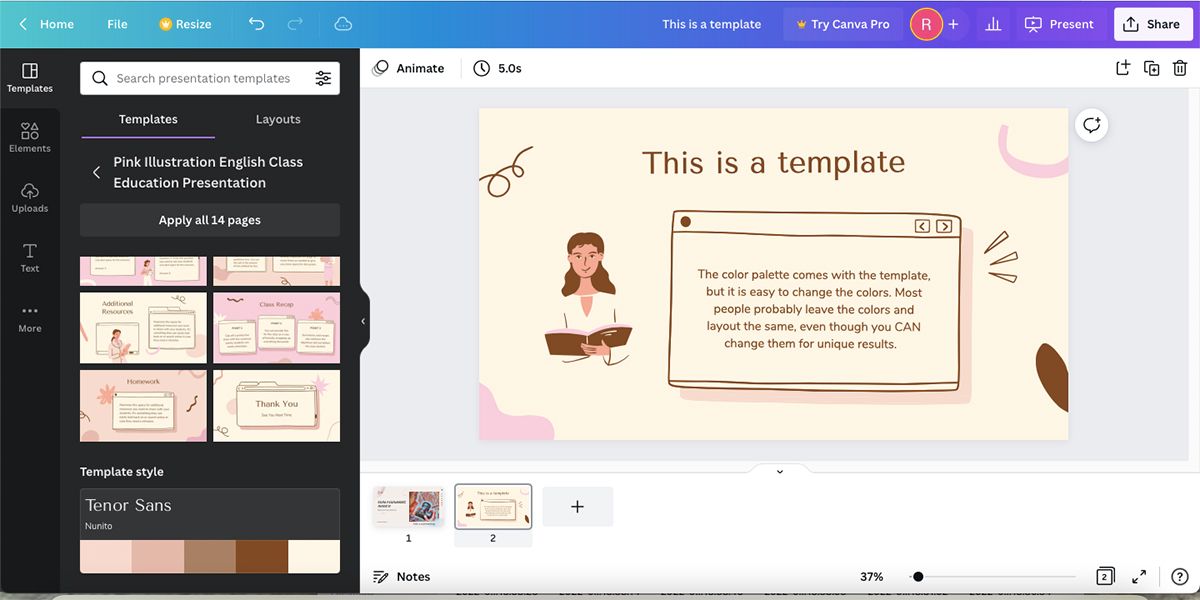
كل قالب من قوالب Canva قابل للتخصيص بالكامل باستخدام الألوان، والموضع، والخطوط، وخيارات العناصر. من الشائع أن يحتفظ المستخدمون بتخطيط قوالب Canva، بالإضافة إلى الألوان أو الخطوط. وهذا يعني أن معظم تصميمات Canva لا تبدو فريدة من نوعها، ولكن ليس لأنك لا تستطيع إنشاء تصميمات فريدة.
مع قليل من الجهد الإضافي، يمكنك الحصول على نتائج فريدة من Canva دون الحاجة إلى إنشاء كل شيء من الصفر.
فيجما
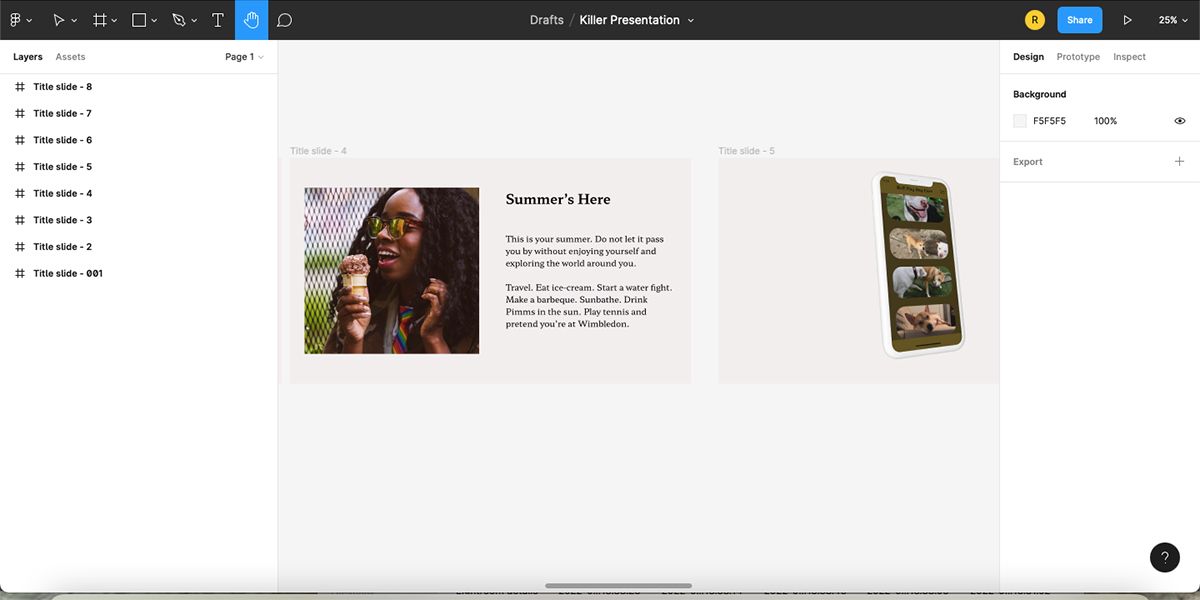
يجب تصميم التصميمات في Figma وتصنيعها بالكامل من الصفر أو باستخدام أصول مصممة مسبقًا. وهذا يؤدي إلى تصميمات أكثر فريدة من نوعها؛ ومع ذلك، يستغرق أيضًا المزيد من الوقت والجهد لإنشائها في Figma.
Canva مقابل Figma: أيهما ستختار؟
هل يستخدم المحترفون Canva؟ ليس بشكل خاص، لكن Canva يعد خيارًا رائعًا لغير المحترفين الذين ما زالوا بحاجة إلى تصميمات لعلامتهم التجارية أو حساباتهم الشخصية على مواقع التواصل الاجتماعي. ما يمكن أن تفعله Figma يختلف إلى حد كبير عن كل ما يمكن أن تقدمه Canva.
قد يستخدم المصمم المحترف Figma لتصميم UX/UI، أو التحولات المتحركة، أو النتائج الفريدة. يعد Canva رائعًا لأنه يوفر الكثير من خيارات التصميم لأولئك الذين قد يفتقرون إلى الوصول إلى أدوات التصميم التقليدية أو الخبرة فيها.







































